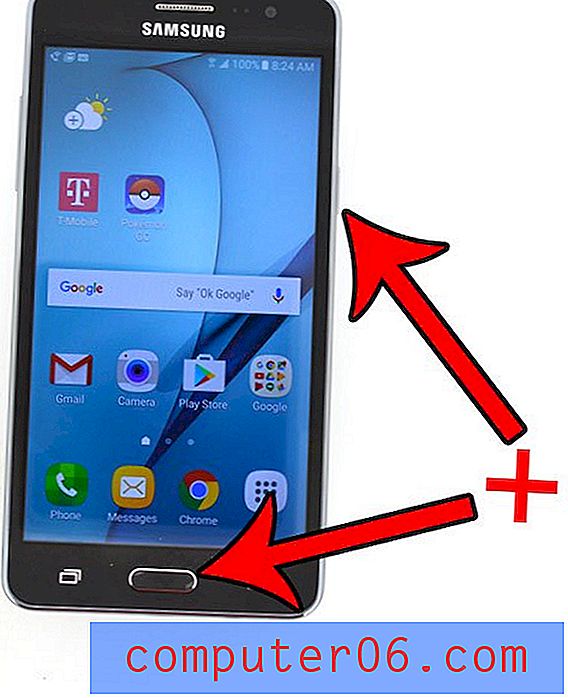Kā apturēt Spotify automātisko palaišanu
Spotify mūzikas straumēšanas pakalpojums ir kaut kas tāds, ko, manuprāt, vajadzētu izmēģināt visiem. Tas ļauj meklēt viņu iespaidīgajā dziesmu katalogā, pēc tam pievienojiet atrastās un iecienītās dziesmas atskaņošanas sarakstam. Spotify piedāvā programmas mobilajām ierīcēm, kā arī darbvirsmas lietojumprogrammu, kuru varat instalēt datorā un izmantot mūzikas atskaņošanai, izmantojot datora skaļruņus. Tomēr Spotify programma instalē sevi ar funkciju, kurai ir programma, kas tiek palaista katru reizi, startējot datoru. Tas var palielināt datora palaišanai nepieciešamo laiku, kā arī programmu var būt nedaudz grūti pilnībā aizvērt, tas nozīmē, ka tā patērēs sistēmas resursus, kamēr tā būs atvērta. Par laimi jūs varat uzzināt, kā apturēt Spotify automātisku palaišanu katru reizi, kad dators tiek iedarbināts.
Kā apturēt Spotify atvēršanu startējot
Programmas Spotify veidotāji nav izstrādājuši lietojumprogrammu ar nolūku izjaukt savus lietotājus. Tieši pretēji, daudziem cilvēkiem būs noderīgi, ja programma ir atvērta un gatava lietošanai bez jebkādas viņu mijiedarbības. Bet, tā kā jūs vēlaties modificēt datora startēšanas procesu, lai novērstu Spotify palaišanu kopā ar pārējām startēšanas programmām, šī prakse jums ir radījusi traucējumus.
Lai sāktu procesu, kas pārtrauc Spotify atvēršanu, kad jūsu dators tiek iedarbināts, noklikšķiniet uz pogas Sākt ekrāna apakšējā kreisajā stūrī.
Ievadiet msconfig meklēšanas laukā izvēlnes apakšā, pēc tam nospiediet tastatūras taustiņu Enter .

Tiks atvērts jauns logs ar apzīmējumu Sistēmas konfigurācija . Sistēmas konfigurācijas loga augšpusē noklikšķiniet uz cilnes Startēšana .
Ritiniet šajā cilnē esošo programmu sarakstu, līdz atrodat iespēju Spotify .
Noklikšķiniet uz rūtiņas pa kreisi no Spotify, lai noņemtu atzīmi. Ņemiet vērā, ka varat arī izmantot šo iespēju, lai neļautu citām programmām palaist, kad jūsu dators tiek palaists, taču esiet piesardzīgs, noņemot programmas, kuras neatpazīstat vai par kurām neesat pārliecināts. Ja nejauši atspējojat programmas vai lietojumprogrammas, kuras datoram jādarbina pareizi, jūs varat radīt problēmas datorā.
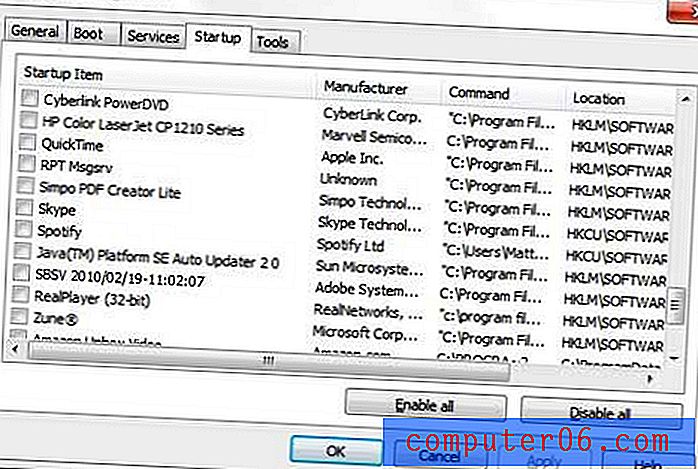
Loga apakšā noklikšķiniet uz pogas Lietot, pēc tam noklikšķiniet uz pogas Labi .
Pēc tam Windows parādīs uznirstošo logu, kurā teikts, ka, lai jaunās izmaiņas stātos spēkā, jums ir jārestartē dators, taču jums tas nav jārestartē, ja vien to nevēlaties. Nākamreiz restartējot datoru, programma Spotify netiks automātiski atvērta. Tomēr ņemiet vērā, ka, ja jums jebkurā brīdī būs jāpārinstalē programma, noklusējuma instalēšanas iestatījumos Spotify automātiski sākas no jauna palaišanas laikā.